지금 바로 비발디 브라우저로 전환해야 하는 이유
오늘날 모든 주류 브라우저는 동일하게 보입니다. 그들은 매우 단순화된 모양을 가지고 있고, 더 깊은 사용자 정의 없이 매우 제한된 기본 기능 세트를 가지고 있으며, 숨겨진 옵션 뒤에 필수 기능을 숨기거나 완전히 결여되어 있습니다. 대부분은 원하는 대로 작동하도록 하기 위해 여러 추가 기능을 설치해야 합니다. 고맙게도 비발디의 경우 상황이 다릅니다.
광고
비발디 이전에 Opera 12를 만든 팀에서 제공한 Chromium 기반 브라우저입니다. 이것은 지나치게 단순화된 웹 브라우저의 세계에서 분명히 더 발전된 것입니다. 고전적인 Opera 브라우저는 그 당시에 진정으로 혁명적인 제품이었습니다. 다른 브라우저에는 존재 후 몇 년 동안 없었던 기능이 있었습니다. 단축 다이얼, 팝업 차단, 최근 닫은 페이지 다시 열기, 개인 브라우징, 탭 브라우징, 탭 그룹화 등과 같은 많은 독점적인 기능을 가진 최초의 제품입니다. 또한 일시 중지, 재개 기능 및 다운로드 속도 표시기가 있는 놀라운 다운로드 관리자를 기억합니다. 그 시대의 어떤 브라우저도 그런 기능을 제공할 수 없었지만 나중에 이러한 기능을 복사했습니다.
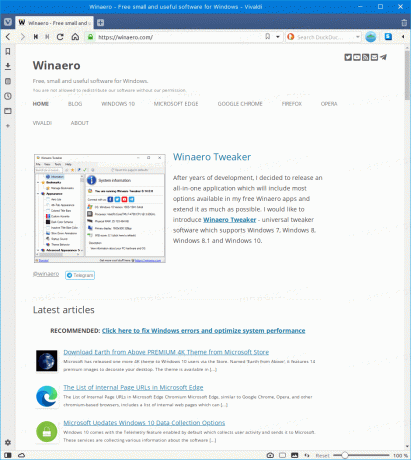
Vivaldi는 Opera 12에서 혁신적인 특성을 계승합니다. 완벽하게 정직하게 말해서, 이것은 사용자를 컴퓨팅 기술이 부족한 단순한 사람으로 취급하지 않는 유일한 최신 브라우저입니다. 그 기능과 사용자 정의는 단순히 인상적이며 기본 설정은 다른 브라우저에 수많은 확장 프로그램이 설치되어 있어도 다른 브라우저보다 더 많은 옵션을 제공합니다.
다음은 내가 Vivaldi로 전환하고 Firefox와 Chrome을 버리게 만든 기능입니다. 그것들이 브라우저의 모든 기능을 다루지는 않지만, 나는 그것들이 매우 중요하다고 생각합니다.
사용자 정의 가능한 단축키 및 빠른 명령
이것은 대부분의 브라우저에서 누락된 것입니다. 그러나 Vivaldi는 키보드 단축키를 다시 바인딩하고 브라우저에서 사용할 수 있는 거의 모든 작업에 할당할 수 있는 쉬운 방법을 제공합니다! 설정 > 키보드에 있습니다.
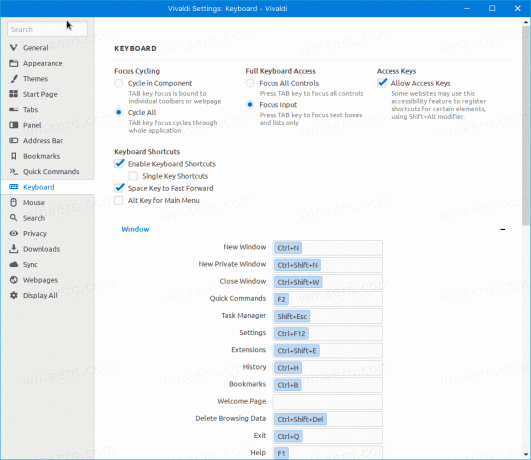 기능에 할당한 키를 잊으셨습니까? 괜찮아요! 목록을 보려면 Ctrl + F1을 누르십시오. 또한 전용 검색창이 있습니다.
기능에 할당한 키를 잊으셨습니까? 괜찮아요! 목록을 보려면 Ctrl + F1을 누르십시오. 또한 전용 검색창이 있습니다.
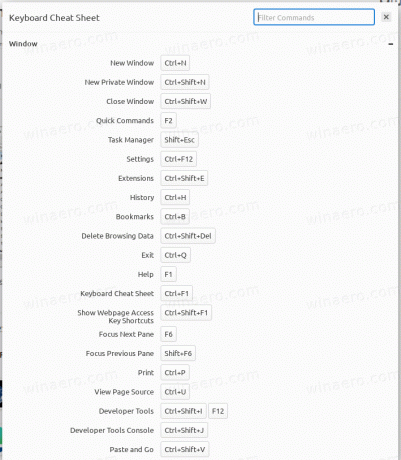
사실, 모든 것에 대한 단축키가 있습니다. 상태 표시줄을 숨길 수 있으며(예, 즉시 사용할 수 있는 유용한 상태 표시줄이 있습니다!) 한 번의 키 입력으로 측면 패널을 토글할 수 있습니다.
충분하지 않은 경우 빠른 명령 플라이아웃이 있어 대부분의 브라우저에 액세스할 수 있을 뿐만 아니라 기능 이름을 입력하여 기능을 제공할 뿐만 아니라 책갈피, 기록 항목을 나열하고 간단한 산술을 수행할 수도 있습니다. 계산!
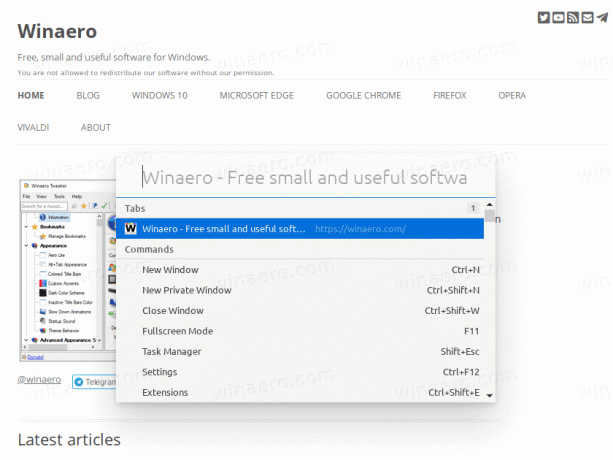
페이지 스크린샷을 찍기 위한 네 가지 명령을 포함하여 모든 것에 대한 빠른 명령이 있습니다. Btw, 상태 표시줄에 전용 버튼이 있습니다!
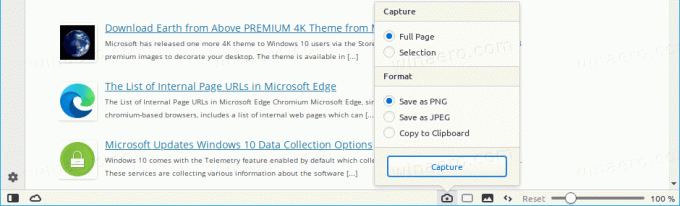
탭 관리
Chrome, Edge 및 Firefox에서 아직 작업 중인 또 다른 매우 유용한 기능은 탭 그룹화. Vivaldi를 사용하면 탭을 스택으로 그룹화하고 탭 스택을 유용한 방식으로 관리할 수 있습니다. 스택의 이름을 바꾸거나 해당 탭을 북마크에 추가하거나 바둑판식으로 배열하거나 닫을 수 있습니다. 탭을 최대 절전 모드로 전환하거나 나중에 로드하기 위해 세션으로 저장 - 이 두 가지는 비발디의 큰 특징이기도 합니다.

이 외에도 Vivaldi에는 사용자 지정이 가능한 시각적 탭 사이클러가 포함되어 있습니다. 탭이 많이 열려 있을 때 필요한 탭을 시각적으로 더 빨리 찾을 수 있으므로 시간을 절약할 수 있습니다.

오페라와 같은 이미지 동작
느린 속도와 약한 인터넷 연결을 사용하여 탐색합니까? 캐시 전용 이미지를 활성화하여 페이지 로드 속도를 크게 높일 수 있습니다. 다음과 같이 작동합니다. 브라우저는 로컬 컴퓨터에 저장된 캐시의 이미지만 표시합니다. 이전에 연 페이지의 경우.
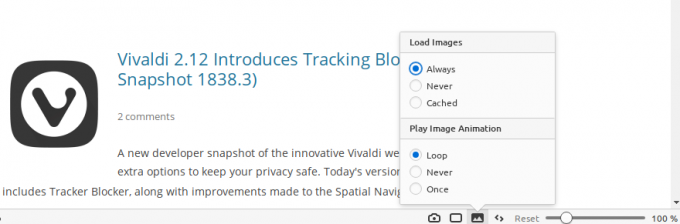
새 웹 페이지의 경우 Vivaldi는 명시적으로 요청하지 않는 한 이미지를 로드하지 않습니다. 개별 이미지를 마우스 오른쪽 버튼으로 클릭하여 로드할 수 있습니다.
링크 중간에서 텍스트를 복사할 수 있습니다.
Vivaldi를 사용하면 키를 누르지 않고 하이퍼링크의 텍스트 부분을 복사할 수 있습니다. Alt 키. 네, 옛날 오페라 12처럼요. 웹 페이지의 링크에서 몇 단어를 선택하고 Ctrl+C를 누를 수 있습니다. 선택한 텍스트는 클립보드에 있습니다.
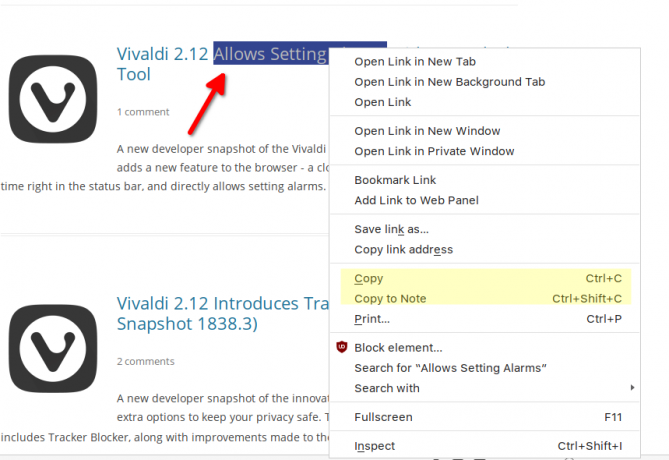
페이지 작업
이것이 비발디만의 또 다른 특징입니다. 페이지 작업을 사용하면 모양 필터를 적용하고 열린 페이지에 추가 기능을 추가할 수 있습니다. 페이지 미니맵, 광고 차단, 글꼴 고정 공간 만들기, 포커스 강조 표시 등을 할 수 있습니다. 이 모든 것이 진정으로 강력하고 유용한 기능입니다.
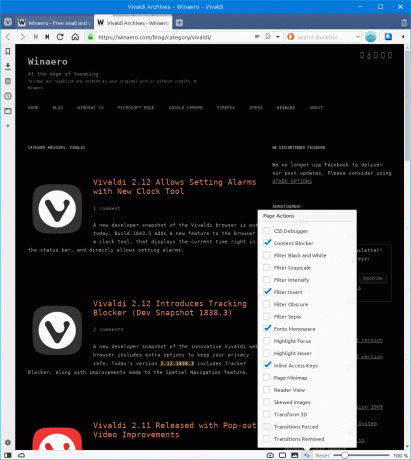
항상 원했던 사용자 인터페이스
타이틀 바
최신 브라우저에서 내가 싫어하는 것은 제목 표시줄이 없다는 것입니다. Vivaldi는 OS에 의해 렌더링되는 기본 제목 표시줄을 가질 수 있는 유일한 브라우저입니다. 이 방법
- 실행 중인 다른 앱들 사이에서 이질적으로 보이지 않습니다.
- 활성 창과 비활성 창을 한 눈에 빠르게 구분할 수 있습니다.

여전히 Chrome과 같은 제목 표시줄을 원하십니까? 문제 없습니다. 기본적으로 활성화되어 있으며 추가로 조정할 수도 있습니다. 설정에서 간편한 드래그 앤 드롭을 위해 추가 픽셀을 활성화할 수 있습니다.
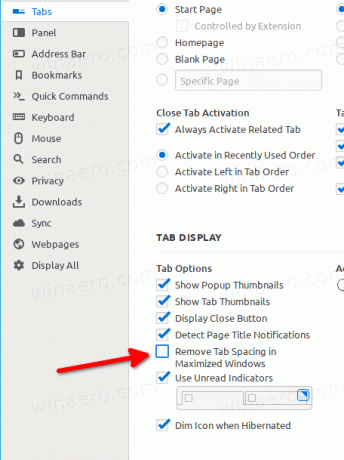
메뉴바
기본 제목 표시줄 외에도 클래식 메뉴 행을 가질 수 있습니다. 이것은 무엇 많은 사용자들이 찾는. Ctrl+M을 사용하여 메뉴 줄과 축소 메뉴 버튼 간에 전환할 수 있습니다.

이동 가능한 탭 바
Vivaldi를 사용하면 원하는 위치에 탭 바를 배치할 수 있습니다. 상단에 배치하거나 하단에 배치하거나 왼쪽 또는 오른쪽에 탭을 둘 수 있습니다. 그것은 당신에게 달려 있습니다.
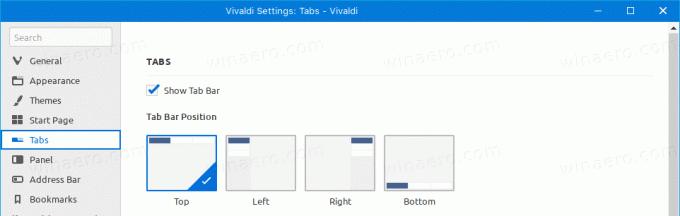
테마
외부 테마를 다운로드하지 않고 브라우저의 모양을 사용자 정의할 수 있습니다. 기본적으로 창 프레임에 색상을 적용하거나 활성 탭에서 강조 색상을 선택하도록 할 수 있습니다.

또한 시간 기반 테마 전환을 예약하거나 Windows 및 macOS에서 시스템 색상 모드 변경 사항을 따르도록 할 수 있습니다. 밝고 어두운 모양 변형 모두에 사용할 테마를 지정할 수 있습니다.
완전히 사용자 정의 가능한 단축 다이얼
Vivaldi의 단축 다이얼(새 탭 페이지)은 이상적인 방식으로 구현됩니다. 방문하는 웹 사이트에 대한 링크를 저장하는 역할을 합니다. 광고를 표시하지 않고 제안된 콘텐츠를 표시하지 않으며 추가 항목을 제공하지 않습니다. 타일 모양, 표시할 타일 수 및 포함해야 하는 컨트롤을 사용자 지정할 수 있습니다.
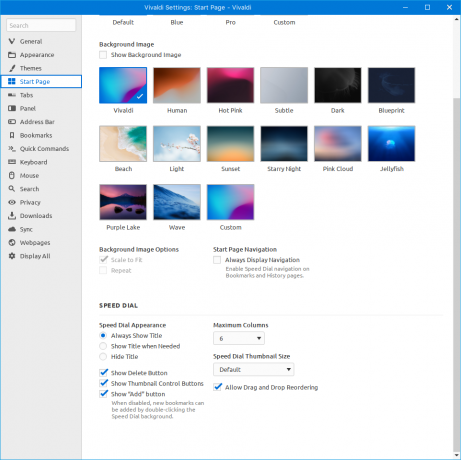
또한 하나 이상의 단축 다이얼을 사용하고 둘 사이를 전환할 수 있습니다!
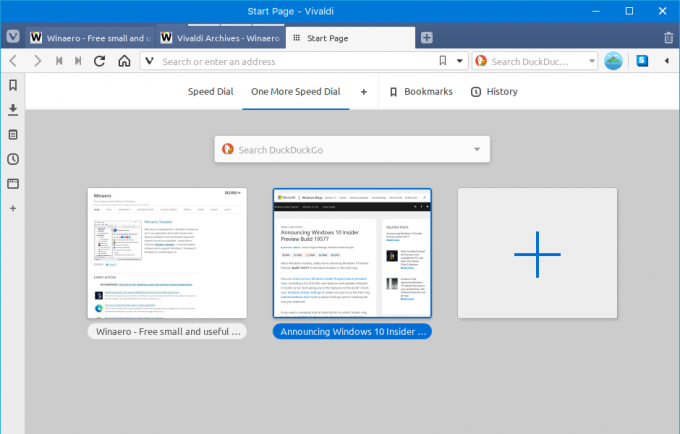
전용 검색창
전용 검색창을 선호하는 친구는 많지 않지만 개인적으로 항상 갖고 싶었습니다. 전용 검색 상자의 장점 중 하나는 입력한 검색어가 현재 있는 웹 페이지에 관계없이 항상 표시되고 쉽게 수정할 수 있다는 것입니다. 개별 검색 상자를 사용하여 검색어를 더 빠르게 구체화할 수 있습니다. Vivaldi는 이를 제공하며 Ctrl+E(또는 설정한 바로 가기)로 액세스할 수 있으며 동작 및 모양을 추가로 사용자 지정할 수 있습니다.
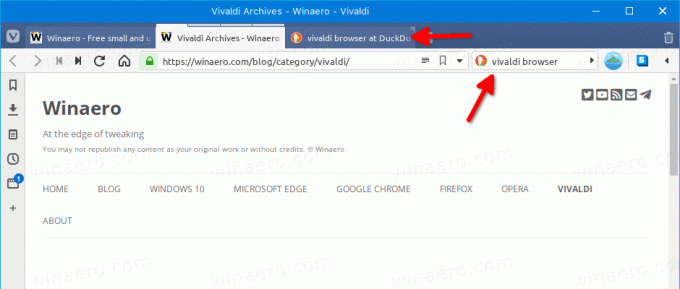
주소 표시줄의 전체 URL
클릭 한 번으로 Vivaldi가 전체 페이지 주소(URL)를 표시하도록 합니다. www 및 https를 포함한 URL 부분은 자르지 않습니다.

나는 찾다 URL 부분 숨기기 매우 미쳤고, 나는 이것을 보는 것이 슬프다. 되었다 주류 트렌드.
새 탭에서 북마크 열기
Vivaldi의 북마크 관리자는 기능이 매우 풍부합니다. 내가 높이 평가하는 기능 중 하나는 현재 탭이나 새 탭에서 책갈피를 여는 방법을 지정하는 기능입니다.
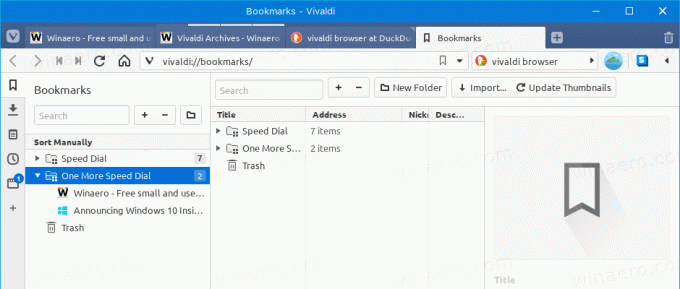
종료 확인
브라우저 설정에는 창 닫기 확인 및 여러 창이 열려 있는 경우 종료 확인을 표시하는 옵션이 있습니다. 또한 마지막 탭을 닫을 때 전체 창을 닫을지 여부를 결정할 수 있습니다. 이 모든 편리한 사용자 인터페이스 사용자 정의 옵션은 다른 주류 브라우저보다 훨씬 우수합니다. 상상도 할 수 있니 구글 크롬 이것을 구현?
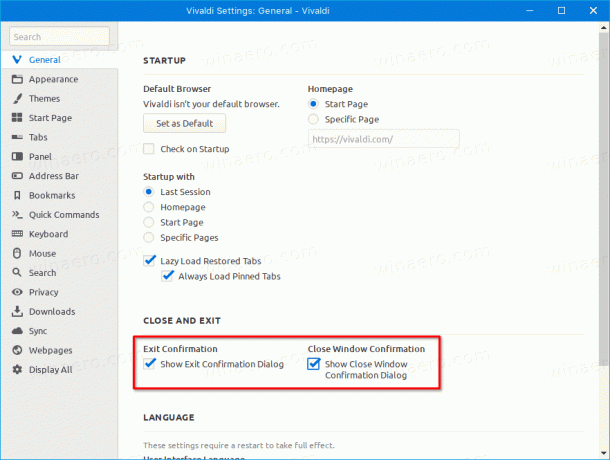
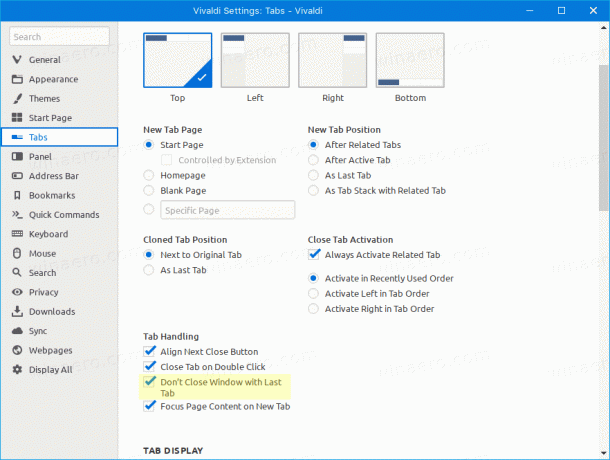
측면 패널 기능에 대한 한마디
비발디의 측면 패널은 순금입니다. 다운로드 관리자, 책갈피, 기록 및 열린 창 목록과 같은 중요한 브라우저 기능에 대한 액세스를 제공합니다. 이것은 정말 놀라운 일입니다! 거의 모든 섹션에는 필터와 검색이 있습니다.
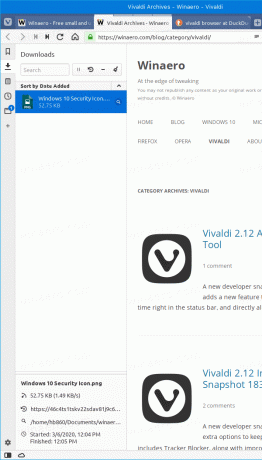
또한 마크다운 형식의 텍스트, 스크린샷, 링크 조각을 저장하는 데 사용할 수 있는 메모가 포함되어 있습니다. 이것은 북마크에 매우 유용한 추가 기능입니다.
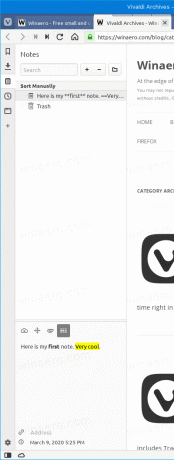
참고: 측면 패널은 왼쪽 또는 오른쪽에 있을 수 있으며 언제든지 단축키(기본적으로 F4)로 표시하거나 숨길 수 있습니다.
다운로드 관리자
다운로드 관리자는 특히 언급할 가치가 있습니다. 비발디에서는 측면 패널의 일부이므로 단순히 다운로드 세부 정보를 확인하려는 경우 현재 페이지에서 초점을 잃지 않습니다. 다운로드와 관련된 모든 정보는 유용한 관리 옵션과 목록 필터를 통해 한 눈에 볼 수 있습니다.
은둔
비발디는 당신을 추적하지 않습니다. 브라우저는 원격 측정을 포함하지 않으며 데이터 및 검색 기록을 훔치지 않습니다. 저는 이것이 매우 중요하다고 생각합니다. 참고로 다음 게시물을 확인하세요. #1, #2.
내가 언급한 이 완전한 기능 목록은 여전히 Vivaldi가 최종 사용자에게 제공하는 모든 고유한 옵션을 다루지는 않습니다. 누구나 비발디에서 자신의 사용 사례에 유용하거나 특별히 적합한 것을 찾을 수 있습니다.
독특하고 혁신적이지만 Vivaldi는 최신 웹 표준과의 뛰어난 호환성을 유지하고 모든 Chrome 확장 프로그램을 지원합니다. 이것은 오늘날 수많은 웹 브라우저를 지원하는 Chromium 프로젝트 덕분에 가능합니다. 고급 쿠키 관리자 또는 광고 차단기가 필요하십니까? 익숙한 확장 프로그램을 설치하기만 하면 됩니다.
저는 Vivaldi를 기본 브라우저로 꽤 오랫동안 사용하고 있으며 그 기능에 만족합니다. Winaero에서 Vivaldi 릴리스는 정기적으로 다루어졌습니다. 아직 시도하지 않았다면 다시 한 번 권하고 싶습니다. 현재 브라우저에서 항상 더 많은 것을 원했다면 Vivaldi를 선택해야 합니다. 좋아할 가능성이 큽니다. 기능이 풍부한 사용자 정의 강국입니다.

